Quá trình syswow64 vmnat.exe là gì? Nó có phải là virus không?
Nếu bạn gặp vmnat.exe đang chạy trong Trình quản lý tác vụ(Task Manager) , bạn có thể muốn biết đó là quy trình chính hãng hay vi-rút. Trong bài viết này, chúng tôi sẽ kiểm tra xem vmnat.exe đang chạy trong Trình quản lý tác vụ(Task Manager) của bạn có phải là vi-rút hay không.
Nếu bạn đã cài đặt phần mềm VMware trên PC, một tệp thực thi, vmnat.exe, sẽ được cài đặt trên máy tính của bạn. Vì vậy, chúng tôi có thể nói rằng nó là một tập tin chính hãng. Tuy nhiên, có một số vi rút có thể tạo tệp thực thi của riêng chúng có cùng tên.
Syswow64 vmnat.exe là gì?
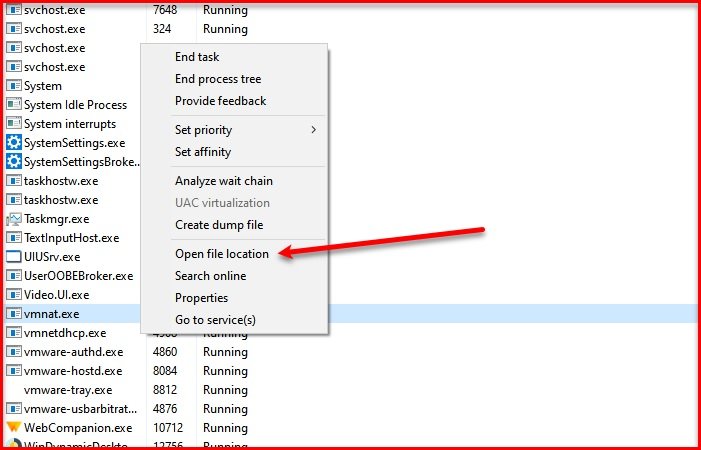
Như đã đề cập trước đó, vmnat.exe là một tệp thực thi của VMware . Nhưng để đảm bảo rằng vi rút bạn đang thấy trong Trình quản lý tác vụ(Task Manager) của mình không phải là vi rút, chúng tôi cần kiểm tra vị trí của vi rút.
Để làm điều đó, hãy khởi chạy Trình quản lý tác vụ(Task Manager) , chuyển đến tab Chi tiết , nhấp chuột phải vào (Details)vmnat.exe và chọn Mở vị trí tệp(Open file location) .
Có thể có hai địa điểm giống nhau, đó là:
C:\Program Files\VMware\VMware Server\vmnat.exe
C:\Windows\SysWOW64
Nếu vị trí không phải là vị trí khác, hãy quét máy tính của bạn để tìm vi rút và phần mềm độc hại.

Để làm điều đó, hãy nhấn Win + S , tìm kiếm “ Windows Security ” và nhấp vào Mở(Open) . Bây giờ, hãy nhấp vào Virus & threat protection > Scan options > Microsoft Defender Offline scan > Scan now .
Bằng cách này, nếu vmnat.exe có trên máy tính của bạn là vi-rút, nó sẽ bị loại bỏ.
Làm thế nào để loại bỏ vmnat.exe?
Như đã đề cập trước đó, vmnat.exe đi kèm với chương trình VMware . Vì vậy, nếu bạn muốn xóa tệp thực thi, bạn cần phải xóa chính ứng dụng đó. Nếu đó không phải là vi-rút thì chúng tôi sẽ không khuyên bạn làm điều đó vì VMware có thể hữu ích. Tuy nhiên, nếu bạn vẫn muốn làm điều đó, bạn có thể làm điều đó bằng cách làm theo các bước.
- Khởi chạy Cài đặt(Settings) bằng Win + I I.
- Nhấp vào Ứng dụng(Apps) , nhập “ VMware ” vào thanh tìm kiếm, chọn ứng dụng và nhấp vào Gỡ cài(Uninstall) đặt.
Đây là một trong những cách dễ nhất để loại bỏ vmnat.exe.
Và nếu đó là vi-rút, thì việc quét(boot-time scan) phần mềm chống vi-rút trong thời gian khởi động sẽ là cách tốt nhất.
Đọc tiếp(Read next) : Hệ điều hành VMWare không tìm thấy lỗi Khởi động.(VMWare operating system not found Boot error.)
Related posts
Quá trình Splwow64.exe trong Windows 10 là gì và tôi có thể vô hiệu hóa nó không?
Modern Setup Host High CPU or Memory usage trên Windows 10
các Device Census (devicecensus.exe) tập tin trong Windows 10 là gì?
Sihost.exe trong Windows 10 là gì? Làm thế nào để biết nếu nó là virus?
YourPhone.exe quá trình trong Windows 10 là gì? Tôi loại bỏ nó?
Cách sử dụng SysInternals Process Explorer tool cho Windows 10
Desktop Window Manager tiêu thụ dwm.exe CPU or Memory cao
WWAHost.exe process trên máy tính Windows 10 của tôi là gì?
Microsoft Office Click-To-Run High CPU usage Trong Windows 11/10
Cách khắc phục sự cố CPU usage cao GSvr.exe bằng Windows 10
Cách thêm File type or Process Exclusion vào Windows Security
Service Host: Chẩn đoán Policy Service 100% Disk Usage trên Windows 10
Adobe GC Invoker Utility là gì? Tôi có thể vô hiệu hóa AdobeGCClient.exe?
MoUSOCoreWorker.exe là gì? Tại sao nó tiếp tục khởi động lại?
Fix System Ngắt CPU usage cao trong Windows 11/10
ShellExperienceHost.exe or Windows Shell Experience Host
Không thể đặt Process Priority bằng Task Manager của Windows 10
Cách tìm hiểu Application Process ID trên Windows 11/10
Process Tamer: Quản lý High hoặc 100% CPU utilization trong Windows PC
Service Host SysMain gây High CPU and Memory usage
